Cara menyalin teks dari gambar di Microsoft OneNote

Anda dapat mengekstrak teks dari gambar yang Anda simpan di Microsoft OneNote. Berkat dukungan Optical Character Recognition (OCR), Anda dapat menyalin teks dari gambar dengan satu klik. Anda juga dapat menggunakan OCR untuk menyalin teks dari halaman cetak yang telah Anda muat, seperti dokumen PDF.
OCR berfungsi dengan baik di OneNote, tetapi kualitas konversi akan tergantung pada kualitas gambar sumber atau file cetak yang Anda gunakan. Jika Anda ingin menggunakan OCR untuk menyalin teks dari gambar ke OneNote, begini caranya.
Salin teks dari satu gambar ke OneNote
Ini adalah proses yang mudah untuk menyalin teks dari gambar yang disimpan dalam catatan OneNote Anda, tetapi Anda memerlukan versi desktop OneNote untuk melakukannya, alih-alih Windows 10 aplikasi UWP untuk OneNote. Sayangnya, aplikasi OneNote UWP memiliki lebih sedikit fitur, lebih sedikit kemampuan untuk mengkonversi gambar menjadi teks.
Kamu bisa unduh versi desktop OneNote gratis, atau gunakan versi web OneNote untuk mengonversi gambar Anda.
Jika Anda menggunakan OneNote versi desktop, buka bagian laptop Anda yang berisi gambar. Untuk menyalin teks dari suatu gambar, tombol kanan mouse gambar, lalu klik Salin teks gambar seleksi.
Teks gambar Anda akan disimpan ke clipboard Anda. Anda bisa menempel ini di buku catatan OneNote Anda atau di tempat lain.
Untuk menempelkan konten ke OneNote, tombol kanan mouse dan pilih salah satu opsi tempel, atau tekan Ctrl + V di keyboard Anda
Salin teks dari file cetak ke OneNote
Anda bisa menyisipkan konten file lain, seperti file PDF, ke buku catatan OneNote sebagai file yang dicetak. Halaman-halaman dari file yang disisipkan ini muncul sebagai gambar yang tidak dapat diedit secara langsung.
Salah satu cara untuk mengatasi masalah ini adalah dengan memasukkan file yang dicetak dan kemudian mengkonversi gambar yang dimasukkan ke dalam teks. Ini mengasumsikan bahwa file cetak Anda berisi teks yang dapat dibaca yang dapat dikonversi menggunakan OCR.
Pertama, Anda perlu membuka dokumen OneNote Anda dan memasukkan file yang dicetak. Buka OneNote dan pada bilah pita, ketuk Sisipkan> Cetak File.
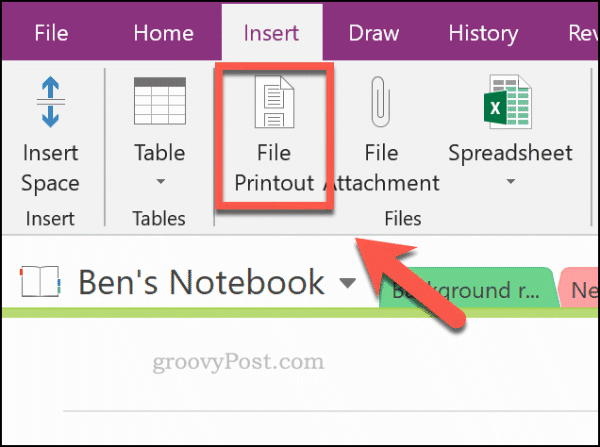
Pilih file yang akan disisipkan, sebagai file PDF, lalu tekan Untuk masuk untuk menyisipkan halaman file sebagai gambar di buku catatan OneNote Anda.
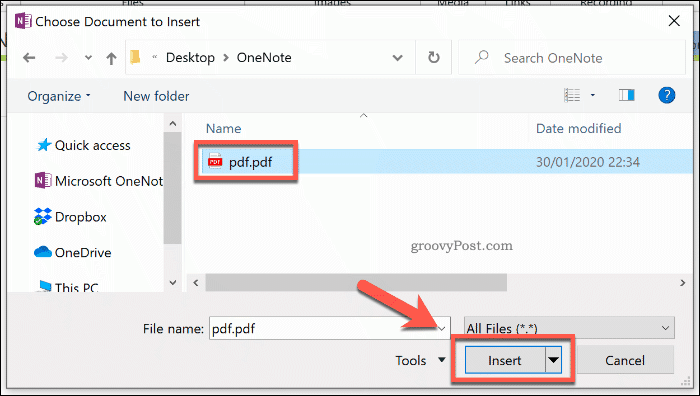
Setelah beberapa saat, OneNote akan menyisipkan halaman ke dalam dokumen Anda. Setelah menyisipkan halaman, Anda dapat memilih untuk menyalin teks dari satu halaman atau dari semua halaman sekaligus.
Untuk melakukan ini, tombol kanan mouse pada gambar yang Anda pilih dan tekan Salin teks pada halaman ini dari hard copy seleksi. Jika Anda ingin menyalin teks dari semua gambar, tombol kanan mouse sebuah foto, lalu pilih Salin teks dari semua halaman yang dicetak. sebagai gantinya
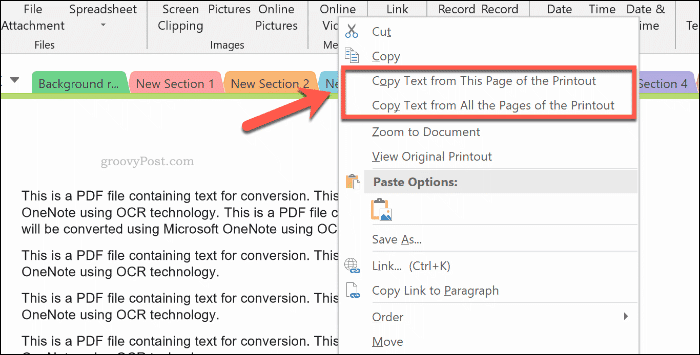
Teks gambar Anda akan disimpan ke clipboard Anda. Anda bisa menempelkan ini ke OneNote langsung ke klik kanan di buku catatan Anda dan mengklik opsi tempel.
Anda juga dapat menempelkannya dengan menekan Ctrl + V di keyboard Anda
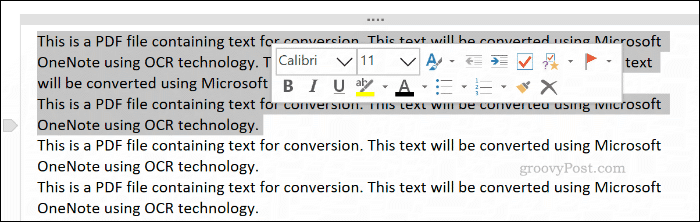
OneNote membuat catatan lanjut
OneNote adalah alat yang hebat untuk mengonversi gambar menjadi teks, tetapi ada alternatifnya. Anda dapat menggunakan aplikasi Pemindai Mobile Lensa Microsoft Office untuk mengonversi gambar Anda atau menggunakan layanan web seperti Google Documents.
Jika Anda baru memulai dengan Microsoft OneNote, jangan takut untuk mencoba menambahkan berbagai jenis catatan ke laptop Anda. Selain teks dan gambar, pertimbangkan untuk merekam catatan audio dan video di OneNote.
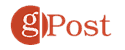



![Cara menautkan file dalam Windows Dan Mac? [Easy Steps To Zip Files] 4](http://applexgen.com/wp-content/uploads/2020/03/Cómo-vincular-archivos-en-Windows-Y-Mac-Easy-Steps-To.jpg)
